正版win10安裝教程
win10系統(tǒng)出來(lái)以后很多小伙伴想安裝,卻不知道哪些該勾選哪些該放棄,今天小編給大家?guī)?lái)正版win10安裝教程的詳細(xì)步驟,希望可以幫助到大家,下面我們一起來(lái)看看吧。

1、首先我們需要搜索win10下載官方網(wǎng)站,可以搜索“下載win10”,然后找到圖示中“立即下載安裝工具”,點(diǎn)擊下載。
2、下載完成后,選擇下載工具,然后選擇運(yùn)行。建議選中下載的程序,右鍵選擇以管理員身份運(yùn)行;在許可條款頁(yè)面上,請(qǐng)選擇接受。
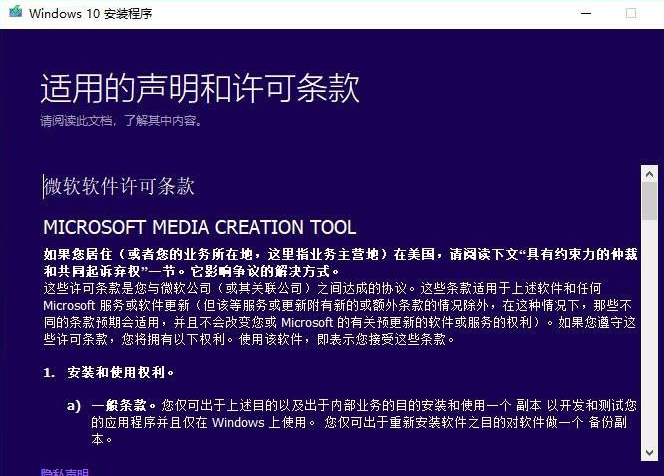
3、頁(yè)面上,選擇為另一臺(tái)電腦安裝介質(zhì)(如果是升級(jí)自己的電腦澤可以選擇升級(jí)此電腦),這里我們主要講安裝一臺(tái)全新的電腦,然后選擇下一步.
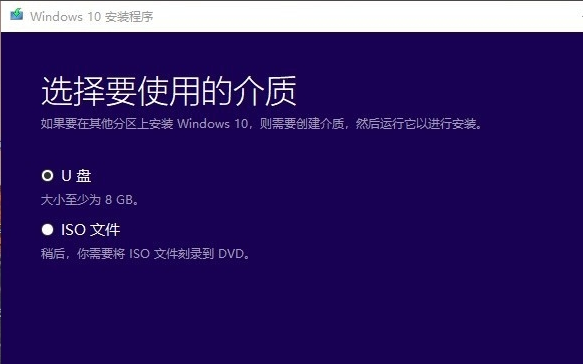
4、這里選擇默認(rèn)的語(yǔ)言,在電腦上插上擁有至少 8GB 空間的空白 U 盤,然后下一步(一定要先插入U(xiǎn)盤并讀取成功后再下一步);選擇安裝的介質(zhì)為U盤,點(diǎn)擊下一步;此時(shí)安裝程序會(huì)格式化U盤然后開始下載安裝win10鏡像文件,等待安裝完成即可。
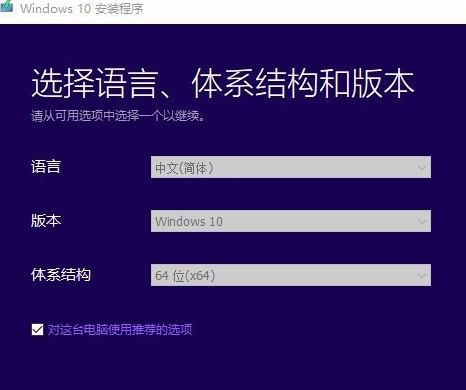
5、如果是升級(jí)自己的電腦,直接重新啟動(dòng)電腦即可;如果是在其它電腦上安裝,將U盤插入該電腦,開機(jī);如果電腦沒有自動(dòng)引導(dǎo)至USB進(jìn)入安裝程序,可能需要打開引導(dǎo)菜單或在電腦 BIOS 或 UEFI 設(shè)置中更改引導(dǎo)順序。若要打開引導(dǎo)菜單或更改引導(dǎo)順序,通常需要在打開電腦后立即按下按鍵(例如 F2、F12、Delete 或 ESC)。有關(guān)訪問電腦引導(dǎo)菜單或更改電腦引導(dǎo)順序的說(shuō)明,請(qǐng)查看電腦隨附文檔或訪問制造商網(wǎng)站。
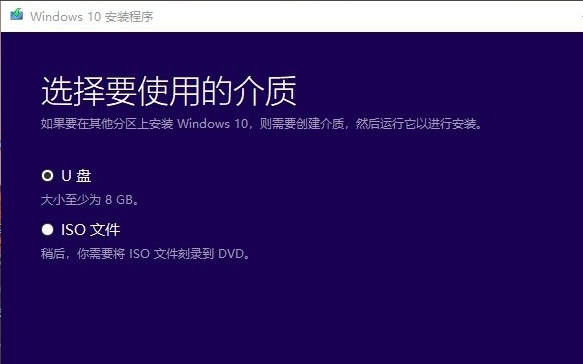
6、新電腦一般直接就能進(jìn)入安裝程序,進(jìn)入安裝程序后,如果是升級(jí)自己的電腦則選擇第一個(gè)選項(xiàng),新電腦裝系統(tǒng)則選擇第二個(gè)僅安裝windows,這里選擇第二個(gè).
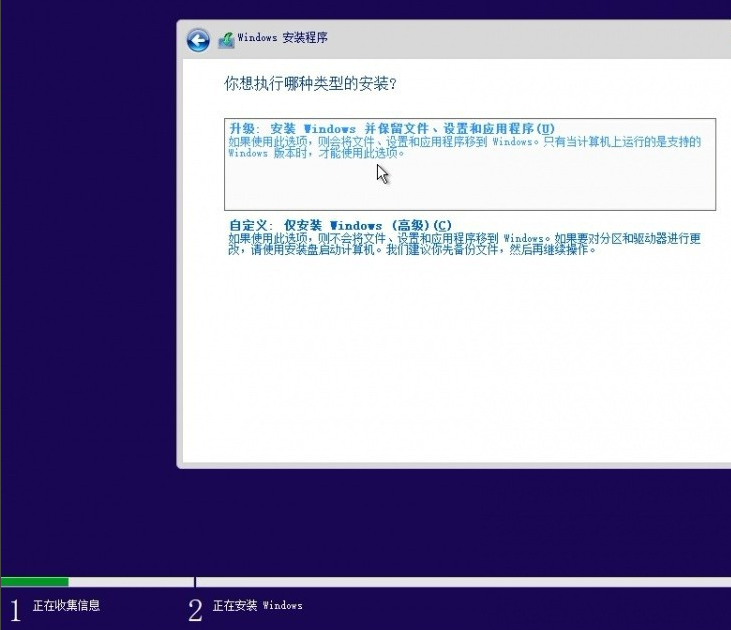
7、關(guān)于密鑰,直接選擇我沒有密鑰.
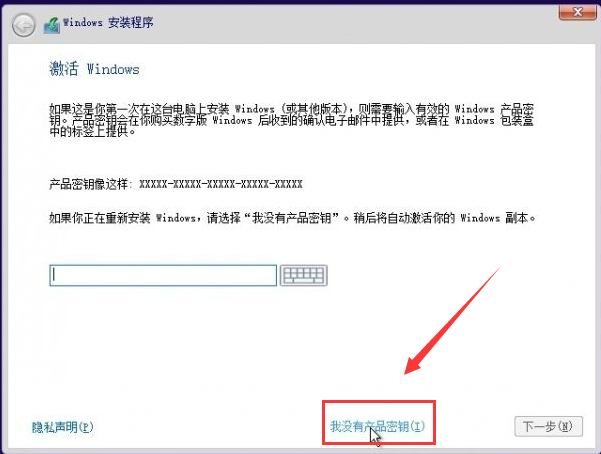
8、接下來(lái)是選擇win10版本,這里除了企業(yè)版外都能選擇,建議選擇專業(yè)版。

9、這里選擇win10安裝的位置,如果你的硬盤很大的話可以選擇新建來(lái)直接進(jìn)行分區(qū),這里要注意分區(qū)的時(shí)候磁盤大小是按照1G=1024M來(lái)選擇的,所以這里可能需要你計(jì)算一下,C盤請(qǐng)至少分配50G及以上的空間,分區(qū)完成后選擇主分區(qū)(C盤),選中后點(diǎn)擊下一步。
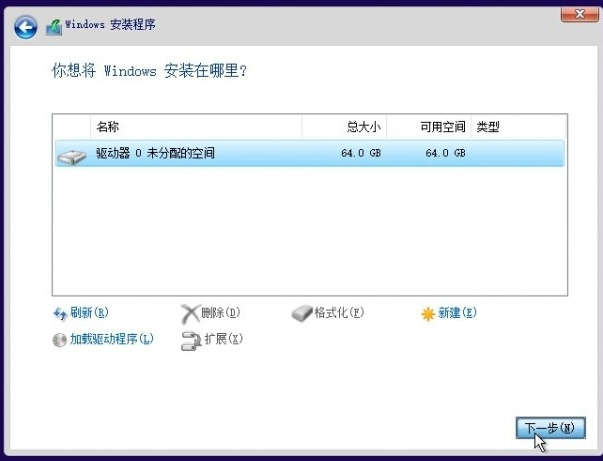
10、到這里就安靜的等待系統(tǒng)安裝.
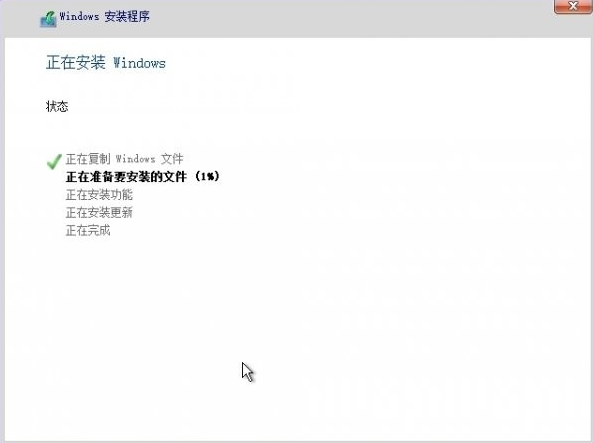
11、當(dāng)看見這句話的時(shí)候,說(shuō)明系統(tǒng)已經(jīng)完成安裝。

12、接下來(lái)在安裝 Windows 頁(yè)面上,選擇您的語(yǔ)言、時(shí)間和鍵盤首選項(xiàng),然后選擇下一步,進(jìn)入全新的 Windows10.

以上就是好吧啦網(wǎng)問您帶來(lái)的正版win10安裝教程的詳細(xì)步驟,希望可以解決掉您的困惑。想了解更多的問題請(qǐng)收藏好吧啦網(wǎng)喲。歡迎您的查看。
以上就是正版win10安裝教程的全部?jī)?nèi)容,望能這篇正版win10安裝教程可以幫助您解決問題,能夠解決大家的實(shí)際問題是好吧啦網(wǎng)一直努力的方向和目標(biāo)。
相關(guān)文章:
1. Win10專注助手自動(dòng)打開怎么辦?Win10注助手自動(dòng)打開的解決方法2. Win10電腦制作定時(shí)關(guān)機(jī)代碼bat文件教程3. Win10提示無(wú)法正常啟動(dòng)你的電腦錯(cuò)誤代碼0xc0000001的解決辦法4. Win10如何開啟多核優(yōu)化?Win10開啟多核優(yōu)化的方法5. 怎么檢測(cè)電腦是否支持Win11系統(tǒng)?電腦無(wú)法運(yùn)行Win11怎么辦?6. Win10更新原神2.1版本B服崩潰缺少PCgamesSDK.dll怎么辦?7. Win10怎么卸載重裝聲卡驅(qū)動(dòng)?Win10卸載聲卡驅(qū)動(dòng)詳細(xì)教程8. 如何在Win11上快速加密硬盤?Win11上快速加密硬盤方法步驟9. dllhost.exe進(jìn)程占用CPU很高怎么解決?全面解析dllhost.exe進(jìn)程10. 如何一鍵關(guān)閉所有程序?Windows系統(tǒng)電腦快捷關(guān)閉所有程序教程

 網(wǎng)公網(wǎng)安備
網(wǎng)公網(wǎng)安備